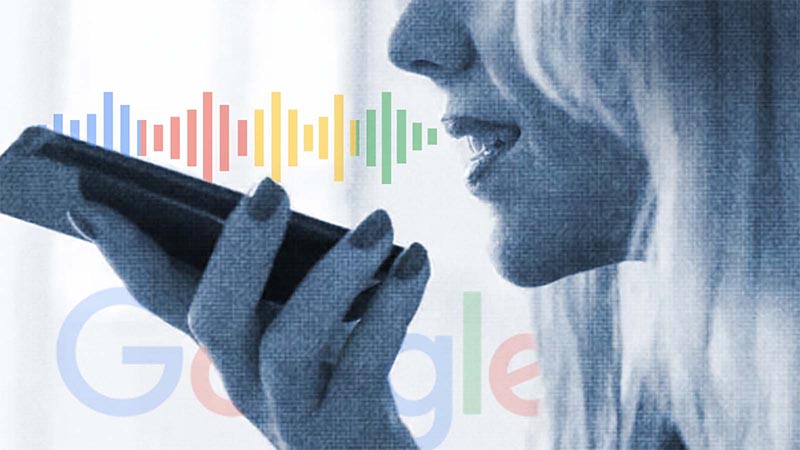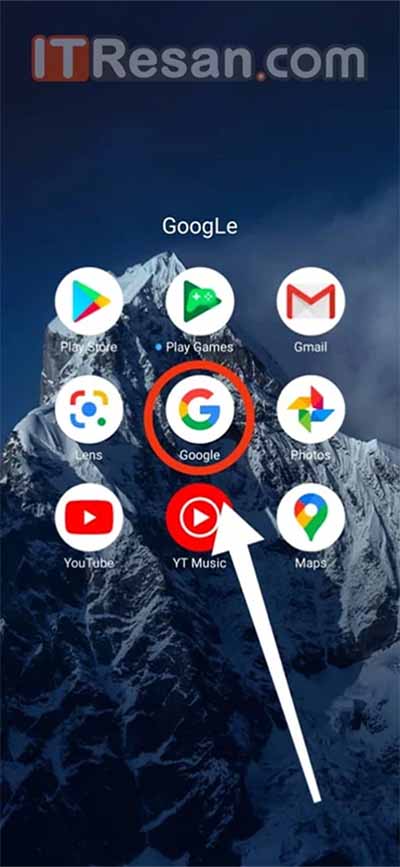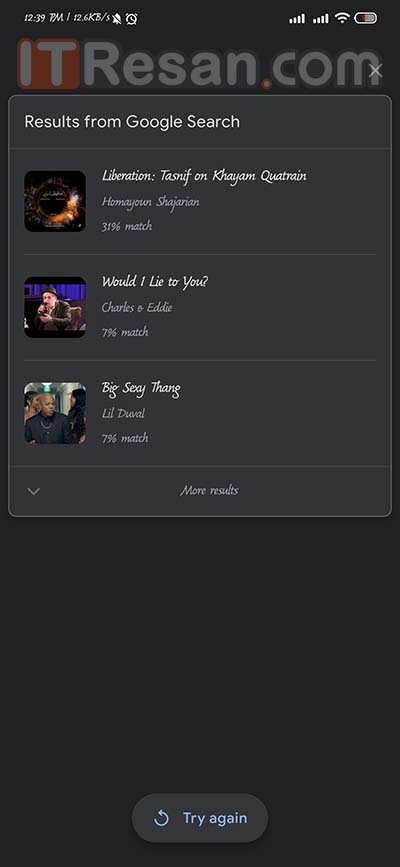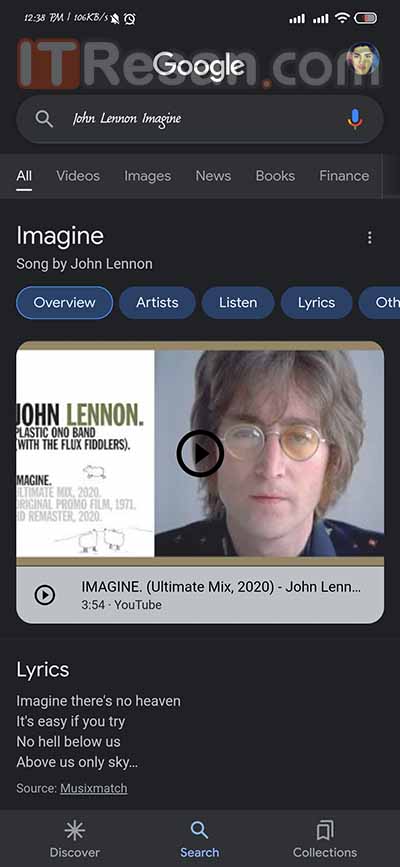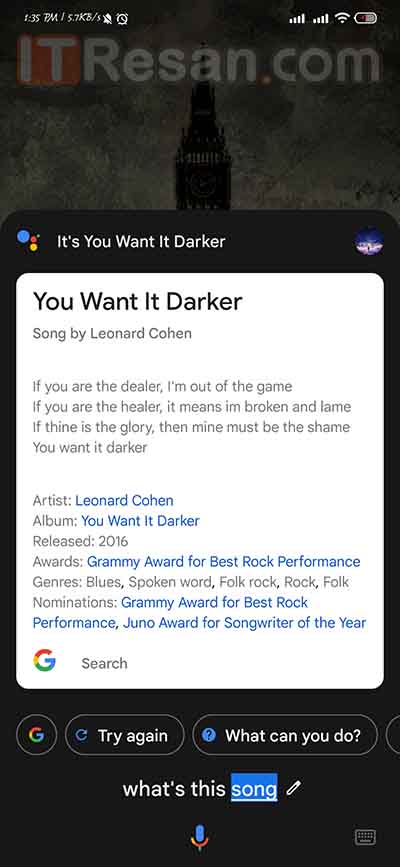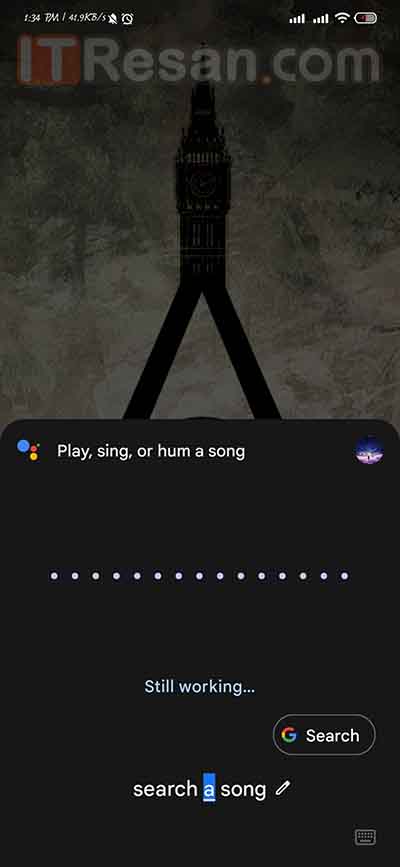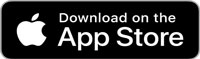در این مقاله قصد داریم تا سریعترین روش پیدا کردن اهنگ در حال پخش یا قطعه موسیقی که در ذهنتان مانده و نامش را فراموش کردهاید، با استفاده از قابلیت تشخیص اهنگ گوگل با پخش یا خواندن ریتم را به شما معرفی کنیم. در انتها دو برنامه تشخیص و جستجوی اهنگ را هم برای شما به همراه لینک دانلود برای اندروید و iOS، معرفی خواهیم کرد.
یکی از قابلیتهای جذاب گوگل، امکان یافتن آهنگ در حال پخش است. قطعا پیش آمده که موسیقی یا یک آهنگ در حال پخش باشد و شما اسم آهنگ یا خواننده را بلد نباشید، در این حالت قطعا از کسی که موسیقی را پخش کرده میپرسید که نام آهنگ در حال پخش چیست.
اما گاهی در موقعیتی قرار داریم که نمیتوانیم نام خواننده یا آهنگ را موسیقی را سوال کنیم. به عنوان مثال فرض کنید یک موسیقی در یک جمع مهمانی در حال پخش است و شما قصد ندارید از میزبان در مورد نام آهنگ سوال کنید، یا در کافه و رستوران قرار دارید و یک آهنگ به گوشتان میخورد، در این حالت نمیتوان به سراغ صاحب رستوران رفت و در مورد موسیقی در حال پخش سوال پرسید.
یا حتی زمانی را تصور کنید که یک اهنگ در ذهنتان مانده و ریتم آن را کم و بیش بلد هستید؛ ولی نه خواننده، نه اسم و نه متن آن را یادتان میآید که بتوانید به جستجوی آن بپردازید. شاید هم اهنگ مورد نظر شما از زبانی باشد که تسلطی روی آن ندارید یا کلماتش را نمیتوانید بیان کنید و فقط میتوانید با خواندن و زمزمه کردن ریتم اهنگ، اقدام به پیدا کردن آن کنید.
در این مواقع برای پیدا کردن اهنگ در حال پخش یا اهنگ در ذهنتان، یک راهکار بسیار ساده و سریع وجود دارد. از آنجایی که گوگل همیشه و همه جا به زندگی بشر کمک میکند، در این زمینه نیز باید به سراغ گوگل برویم. با قابلیت تشخیص اهنگ گوگل میتوان آهنگهای مورد نظر را پیدا کرد.
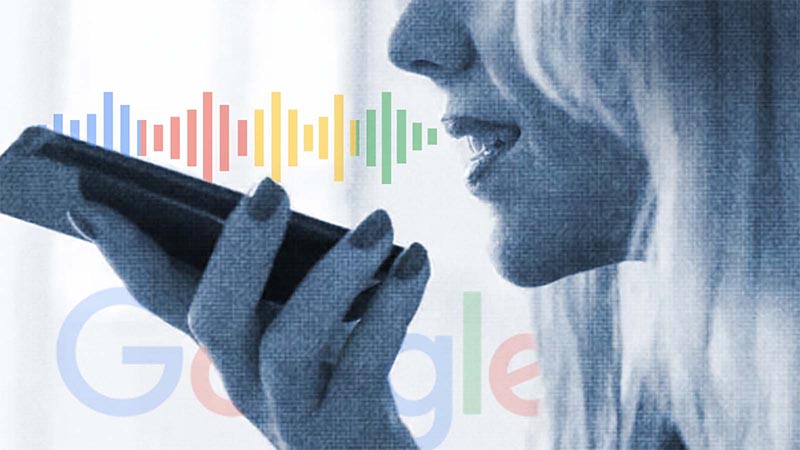
امکان پیدا کردن اهنگ گوگل توسط قابلیت تشخیص اهنگ این برنامه و همچنین دستیار صوتی گوگل یعنی گوگل اسیستنت (Google Assistant) قابل اجرا است. البته برنامههایی مانند Shazam هم برای پیدا کردن اهنگ مناسب هستند، اما سرعت و دقت گوگل را ندارند. همچنین مشکلاتی مانند تحریم و استفاده از برنامههای تغییر IP برای اینگونه برنامههای تشخیص اهنگ وجود دارد.
در گوگل با تشخیص اهنگ، نام خواننده، نام اهنگ و حتی جستجوی دانلود آن برای شما به نمایش در میآید. در گوگل اسیستنت نیز پس از پیدا کردن اهنگ، علاوه بر نمایش نام موزیک و خواننده، نام آلبوم، ژانر، سال انتشار و تصویر کاور ترک هم در اختیارتان قرار میگیرد. علاوه بر اینها، لینک خرید پلیاستور و تماشا از طریق یوتیوب هم در صفحه برایتان موجود خواهد بود.
آموزش پیدا کردن اهنگ در حال پخش یا از طریق خواندن با گوگل
اگر از اندروید استفاده میکنید برنامه گوگل به طور پیشفرض بر روی گوشی شما نصب است، اگر از iOS استفاده میکنید یا به هر دلیل برنامه گوگل را ندارید، ابتدا آن را دانلود کنید. سپس وارد برنامه گوگل شوید.


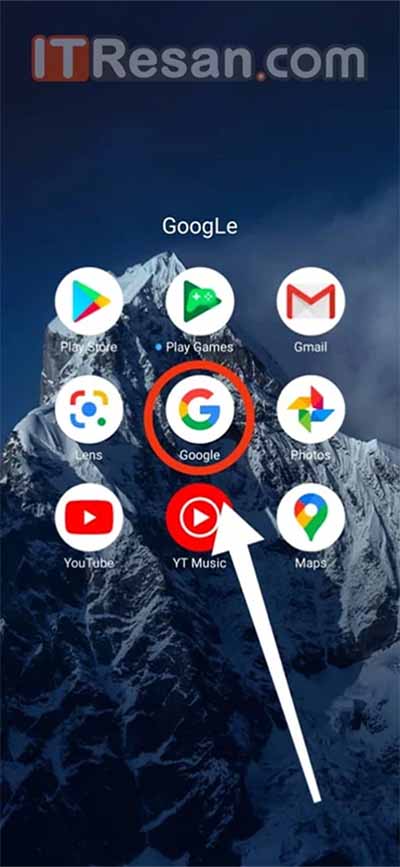
- در صفحه اول این برنامه بر روی آیکون میکروفون در کادر سرچ، لمس کنید.
- سپس در صفحه جدید بر روی گزینه «Search a Song» بزنید.
- حال برنامه در حال پیدا کردن اهنگ در حال پخش است. همچنین میتوانید در این بخش، خودتان متن یک اهنگ یا فقط ریتم آن را را بخوانید.
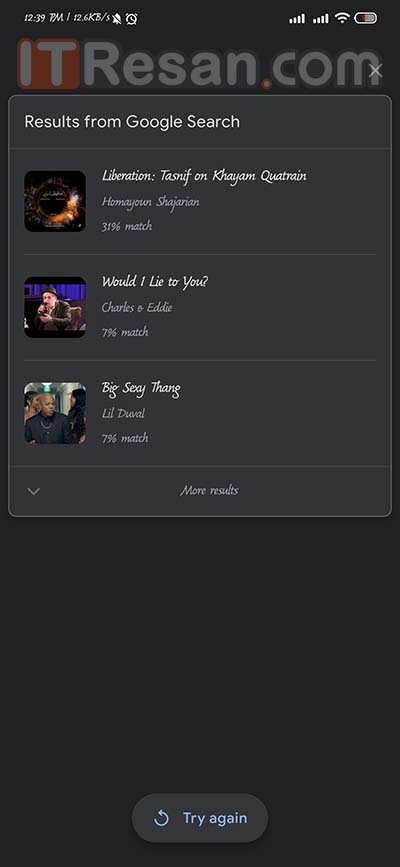
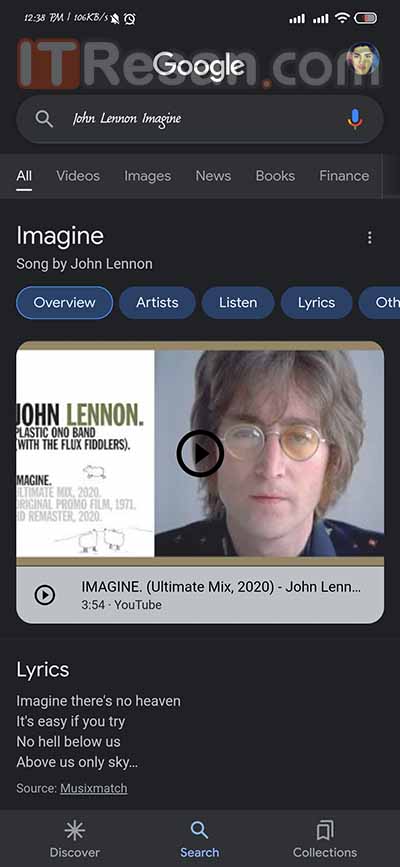

اگر موسیقی در حال پخش از یک خواننده مطرح باشد، اهنگ به سرعت تشخیص داده شده و صفحه اطلاعات اهنگ در گوگل به نمایش در میآید (مانند عکس 5). تنها در حالتی ممکن است که این روش به نتیجه درستی ختم نشود که یا خواننده یا آهنگ بسیار گمنام باشد. قابلت تشخیص اهنگ گوگل حتی در شناخت و پیدا کردن اهنگ های ایرانی نیز بسیار توانا است؛ همانطور که در عکس شماره 6 میبینید، ریتم تصنیف همایون شجریان را بدون خواندن متن، زمزمه کردیم و به راحتی پیدا شد.
آموزش تشخیص اهنگ در حال پخش با گوگل اسیستنت
گوگل اسیستنت را فعال کنید، این کار در هر گوشی متفاوت است و ژستهای حرکتی متفاوتی دارد اما میتوانید با سرچ کردن عبارت «Google Assistant» در تنظیمات گوشی خود، بخش مربوط و ژستهای فعالسازی آن را پیدا کنید تا از طریق آن بتوانید به جستجوی اهنگ در حال پخش بپردازید. سپس مراحل زیر را دنبال کنید:
- با ژست مربوط به فعال کردن گوگل اسیستنت یا گفتن عبارت «!Hey Google»، گوگل اسیستنت را باز کنید.
- حال یک کادر در پایین صفحه گوشی شما مشخص میشود. میتوانید به انگلیسی جمله «?What’s this song» یا «Search a song» را بیان کنید.
- اکنون گوگل اسیستنت مشغول پیدا کردن اهنگ در حال پخش یا اهنگی که در حال خواندن متن یا ریتم آن هستید، میشود.
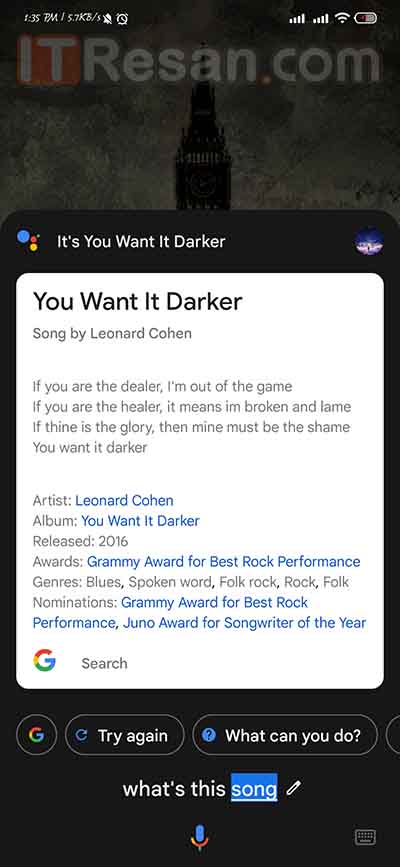
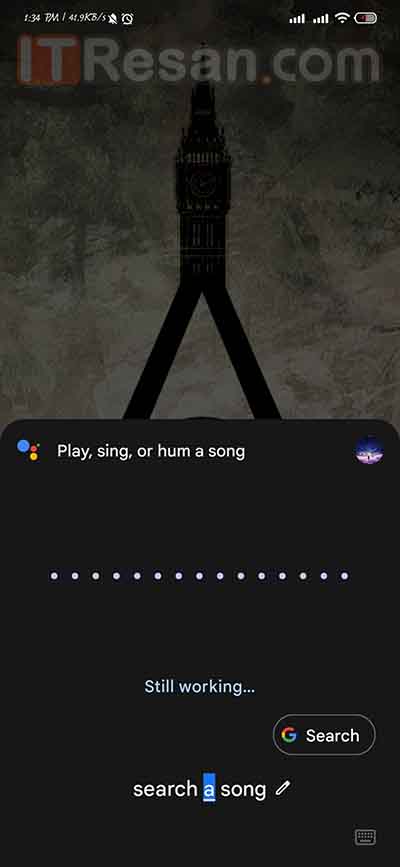

نتیجه با سرعت توسط دستیار گوگل مشخص میشود، اگر آهنگ در حال پخش یا زمزمه شما خوب باشد، گوگل میتواند موسیقی مورد نظر را به درستی تشخیص دهد و جزئیاتی مثل متن، سال ساخت و جوایز آن را هم به شما نمایش دهد.
گوگل توانایی تشخیص چه آهنگهایی را دارد؟
خوشبختانه این سرویس از زبان فارسی هم پشتیبانی کرده و بهراحتی قادر به تشخیص اهنگ های ایرانی است. همچنین دقت کنید که کیفیت اتصال اینترنتتان در زمان استفاده از این سرویس باید مناسب باشد.
توجه داشته باشید که این سرویس، هم میتواند آهنگهای در حال پخش توسط گوشی شما و هم دیگر دستگاهها را شناسایی کند. شما حتی با زمزمه آهنگ یا ریتم آن هم میتوانید موسیقی مورد نظر را پیدا کنید، البته شانس موفقیت در این حالت برای آهنگهایی که خیلی مطرح نیستند، خیلی زیاد نیست. یکی دیگر از قابلیتهای دستیار گوگل، شناسایی آهنگ از طریق متن آن است، شما میتوانید با خواندن یا تایپ کردن متن آهنگ نیز اقدام به پیدا کردن اهنگ مورد نظر خود کنید.
برنامه های تشخیص اهنگ برای پیدا کردن موسیقی در حال پخش
روش دیگری که میتوانید برای یافتن اهنگ هایی که در حال پخش هستند از آن استفاده کنید، نصب برنامههای جانبی است. اگر به هر دلیلی ترجیح میدهید از گوگل استفاده نکنید، میتوانید از برنامههایی که در این بخش معرفی میکنیم استفاده کنید.
برنامه تشخیص آهنگ Shazam
برنامهای که در ابتدای مطلب هم درمورد آن صحبت کردیم، Shazam است. میتوانید بررسی اپلیکیشن Shazam را هم در آیتیرسان بخوانید و تصمیم بگیرید که از آن استفاده کنید، یا خیر.
برنامه Shazam امکان جستجوی اهنگ در حال پخش را به شما میدهد، ولی کاربران نمیتوانند با خواندن ریتم آهنگ، به نتیجه دلخواه خود برسند.

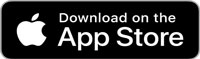
برنامه Shazam را میتوانید از لینکهای بالا دانلود کنید.
برنامه تشخیص و پیدا کردن آهنگ SoundHound
برنامه SoundHound اپلیکیشن دیگری است که میتوانید برای جستجوی اهنگ در حال پخش یا حتی آهنگی که در حال خواندن متن یا ریتم آن هستید، استفاده کنید. این برنامه محبوبیت قابل توجهی میان کاربران اسمارتفونها و طرفداران موسیقی پیدا کرده است و میزان دانلود و نظرات مثبت آن، روزبهروز در حال افزایش است.

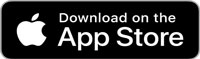
برنامه SoundHound را هم میتوانید از طریق لینکهای بالا از گوگلپلی یا اپاستور برای اندروید یا iOS دانلود کنید.
در این مقاله چندین روش مختلف و کاربردی برای پیدا کردن اهنگ مد نظرتان یا تشخیص آهنگی که در حال پخش است، به شما معرفی کردیم. طبیعتاً بهترین روش پیدا کردن اهنگ در حال پخش یا در ذهنتان، استفاده از گوگل است؛ ولی اگر ترجیح دادید از گوگل هم استفاده نکنید، دو برنامه کاربردی در زمینه یافتن اهنگ هم به شما معرفی کردیم.
شما از کدام روش برای پیدا کردن اهنگ در حال پخش، یا یافتن اهنگ با خواندن ریتم یا متن آن استفاده میکنید؟ نظر خود را از بخش نظرات، با مخاطبان و تیم آیتیرسان درمیان بگذارید.
نوشته تمام روشهای تشخیص و پیدا کردن آهنگ با پخش یا خواندن آن اولین بار در آی تی رسان منتشر شد.